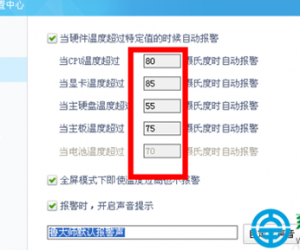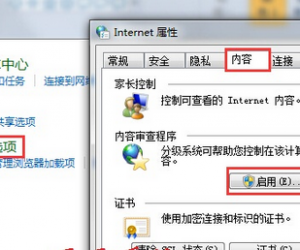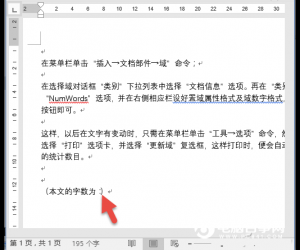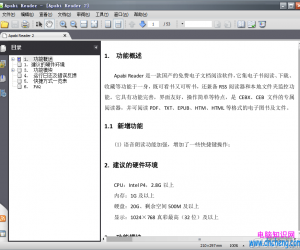如何使用Win7屏幕的旋转功能 Win7屏幕的旋转功能怎么操作
发布时间:2017-05-15 17:23:03作者:知识屋
如何使用Win7屏幕的旋转功能 Win7屏幕的旋转功能怎么操作 Win7系统有一个非常酷炫的功能,就是能让屏幕旋转,相信很多用户都不知道吧。这个旋转功能主要用于使用投影仪或外输设备时,有时候进行多屏游戏时也会用到旋转,让整个画面能显示的更加全面。下面就来教大家如何使用Win7屏幕的旋转功能。
操作方法:
1、点击操作系统的开始菜单,在开始菜单之中点击控制面板栏目。
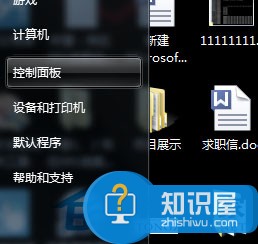
2、在弹出的控制面板对话框之中的中部可以寻找到外观和个性化项目,点击其下方的调整屏幕分辨率子项目。
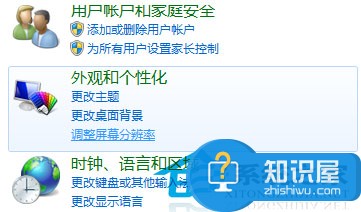
3、在弹出的新窗口中部,点击方向右边的小三角形,弹出了如下图下拉列表。在这里点击横向翻转。多数外置视频输出场合之下都需要横向翻转屏幕。
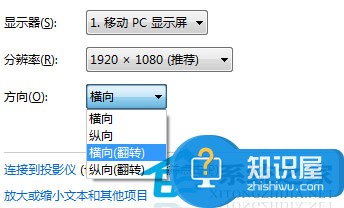
4、如果你的win7操作系统之中安装了显卡驱动的话,那么也是可以在显卡驱动添加的桌面右键菜单之中调整屏幕,如下图。
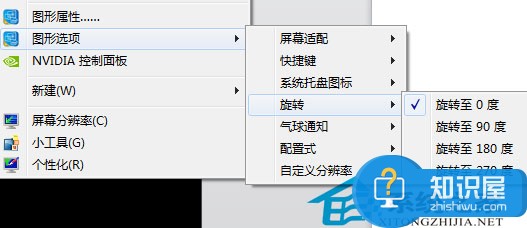
对于这个Win7系统中隐藏的好玩有趣的小技巧,你学会了吗?其实Win7中还有很多技巧是用户平时没有注意到的,有的甚至连小编也未曾见过,但也正是因为存在着这些有趣的功能,才让大家对Win7系统产生更大的兴趣。
知识阅读
软件推荐
更多 >-
1
 一寸照片的尺寸是多少像素?一寸照片规格排版教程
一寸照片的尺寸是多少像素?一寸照片规格排版教程2016-05-30
-
2
新浪秒拍视频怎么下载?秒拍视频下载的方法教程
-
3
监控怎么安装?网络监控摄像头安装图文教程
-
4
电脑待机时间怎么设置 电脑没多久就进入待机状态
-
5
农行网银K宝密码忘了怎么办?农行网银K宝密码忘了的解决方法
-
6
手机淘宝怎么修改评价 手机淘宝修改评价方法
-
7
支付宝钱包、微信和手机QQ红包怎么用?为手机充话费、淘宝购物、买电影票
-
8
不认识的字怎么查,教你怎样查不认识的字
-
9
如何用QQ音乐下载歌到内存卡里面
-
10
2015年度哪款浏览器好用? 2015年上半年浏览器评测排行榜!